X
Nuestro equipo de editores e investigadores capacitados han sido autores de este artículo y lo han validado por su precisión y amplitud.
El equipo de contenido de wikiHow revisa cuidadosamente el trabajo de nuestro personal editorial para asegurar que cada artículo cumpla con nuestros altos estándares de calidad.
Este artículo ha sido visto 4849 veces.
Este wikiHow te enseñará a crear y compartir un enlace de invitación para añadir amigos a un canal de chat de un servidor Discord usando un dispositivo Android. Debes tener permisos de administrador en un servidor para invitar a nuevos usuarios al chat.
Pasos
-
1Abre la aplicación Discord en el dispositivo Android. El ícono de Discord es un mando de juego blanco en un círculo azul y está en la lista de aplicaciones.
-
2Pulsa el ícono de las tres líneas horizontales. Está en la esquina superior izquierda de la pantalla. Este botón abrirá una lista de todos los servidores y chats en el lado izquierdo de la pantalla.
-
3Pulsa el ícono de un servidor. Selecciona un servidor de la lista de todos los servidores del lado izquierdo de la pantalla. Esta acción abrirá la lista de todos los canales de texto y voz de ese servidor.
-
4Pulsa Crear una invitación instantánea. Esta opción está ubicada debajo del nombre del servidor en la parte superior de la pantalla. Esta acción abrirá una página nueva para crear la invitación.
-
5Pulsa Canal debajo de "Invitación instantánea". Este botón te permitirá seleccionar un canal de chat de este servidor para la invitación. Puedes invitar a usuarios al chat #general o a otro canal del mismo servidor.
-
6Selecciona una fecha de expiración para la invitación debajo de "Expira después de". Puedes configurar el enlace de la invitación para que expire en 30 minutos, 6 horas o 1 día.
- Si seleccionas Nunca, el enlace de invitación no expirará. Eso significa que puedes usarlo cuando quieras en el futuro para invitar y añadir usuarios al canal.
-
7Selecciona un número máximo de usos para la invitación debajo de "Usos máximos". Puedes configurar la invitación para que expire después de 1 uso, 10 usos o 100 usos. El enlace de la invitación no funcionará después de que haya sido usado el número establecido de usos máximos.
-
8
-
9Pulsa el enlace de invitación. Está ubicado en la parte superior de la pantalla. Pulsarlo copiará el enlace de invitación al portapapeles. Puedes pegarlo en un mensaje directo si quieres invitar a los amigos de Discord al canal.
-
10Pulsa el botón Compartir al lado del enlace de invitación. Son tres puntos conectados por dos líneas en la esquina superior derecha de la pantalla. Esta acción abrirá un menú emergente que te permitirá seleccionar una aplicación para compartir la invitación.
-
11Selecciona una aplicación del menú emergente. Puedes compartir el enlace de invitación en aplicaciones de mensajería y redes sociales como WhatsApp, Facebook, Messenger y Signal. Esta acción abrirá la aplicación seleccionada y una lista de los contactos.
-
12Selecciona al amigo que desees invitar. Explora la lista de contactos y pulsa al amigo que quieras invitar al canal de chat de Discord.
- Si el contacto no tiene una cuenta de Discord, tendrá que registrarse para crear una cuenta antes de poder entrar en el canal.
-
13Envía la invitación. Pulsa el botón Enviar en la aplicación que uses. Una vez que tu amigo reciba y haga clic en el enlace, podrá unirse al canal de chat de Discord.Anuncio
Acerca de este wikiHow
Anuncio




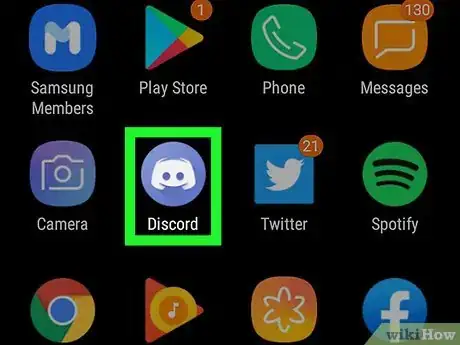
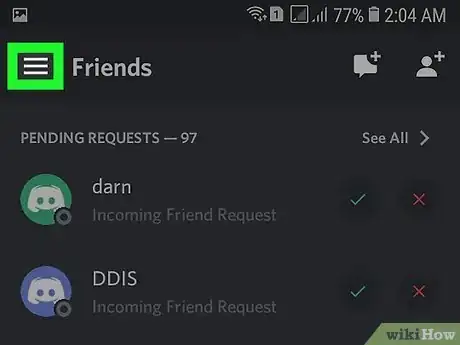
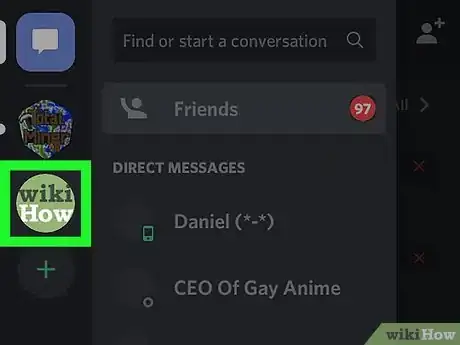
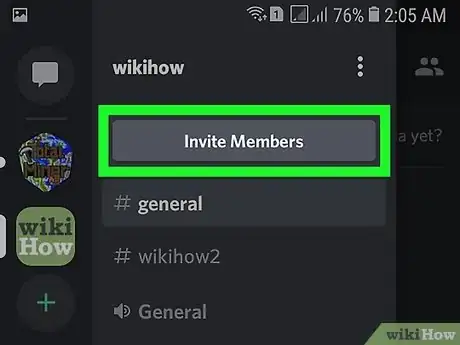
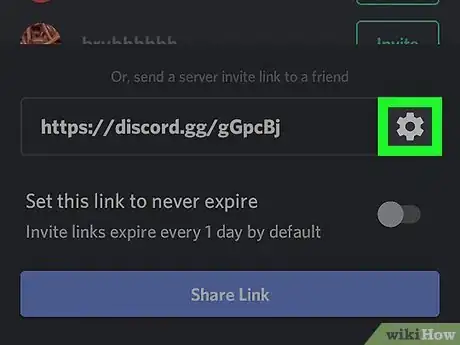
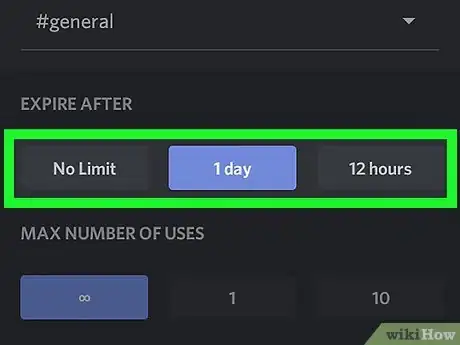
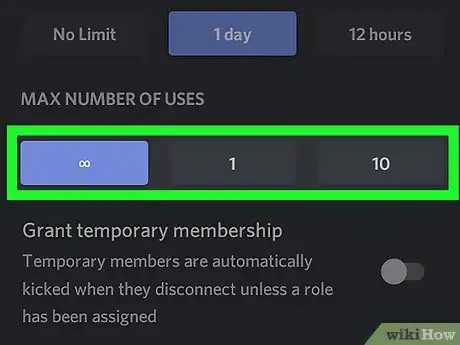
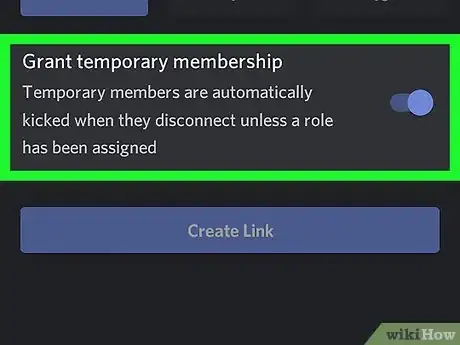


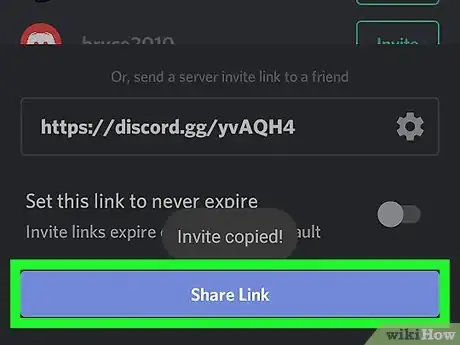
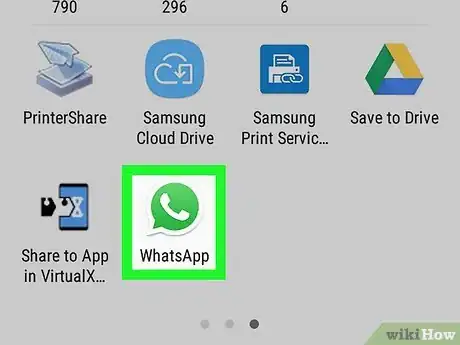
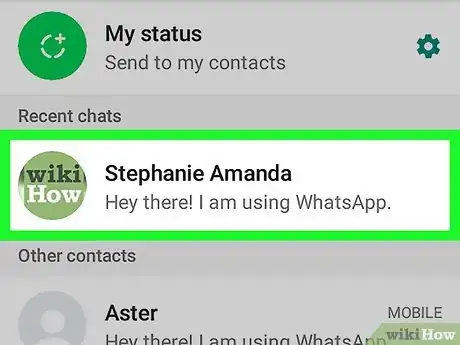
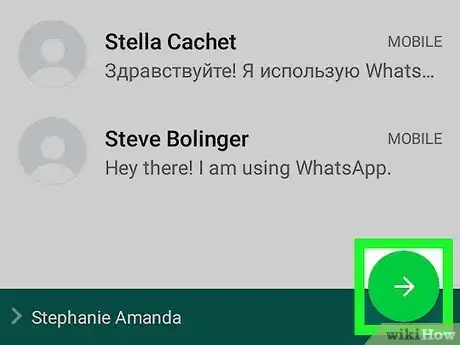
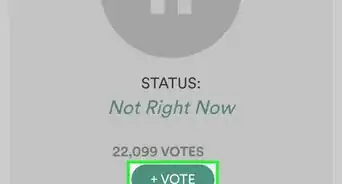

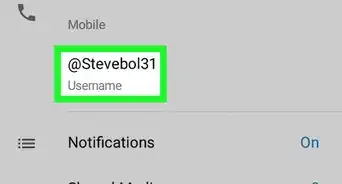
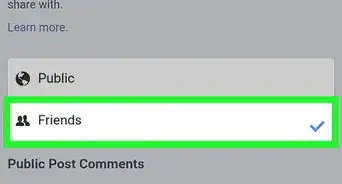
-Step-34.webp)

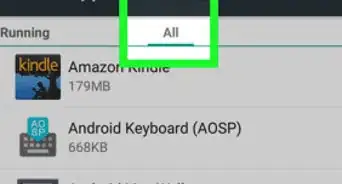

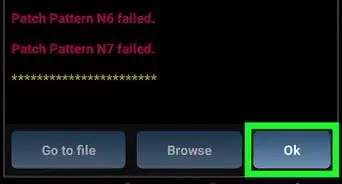
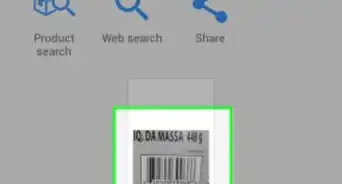
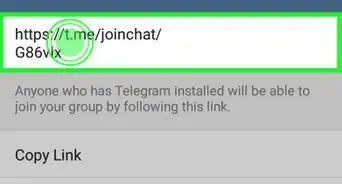
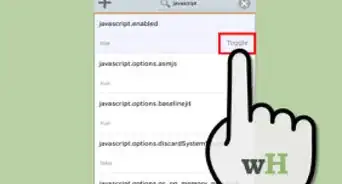
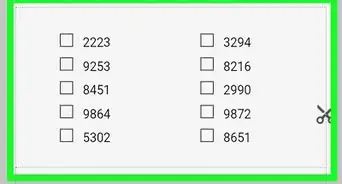
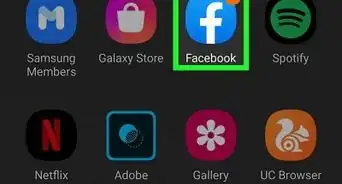
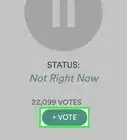
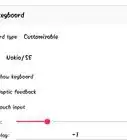
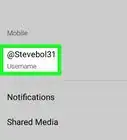
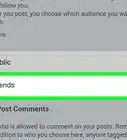

El equipo de contenido de wikiHow revisa cuidadosamente el trabajo de nuestro personal editorial para asegurar que cada artículo cumpla con nuestros altos estándares de calidad. Este artículo ha sido visto 4849 veces.